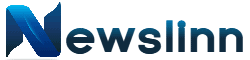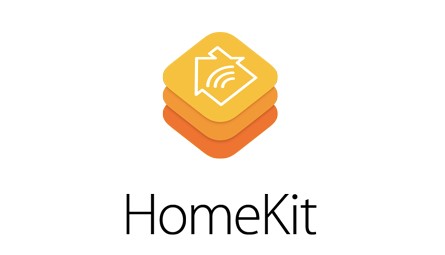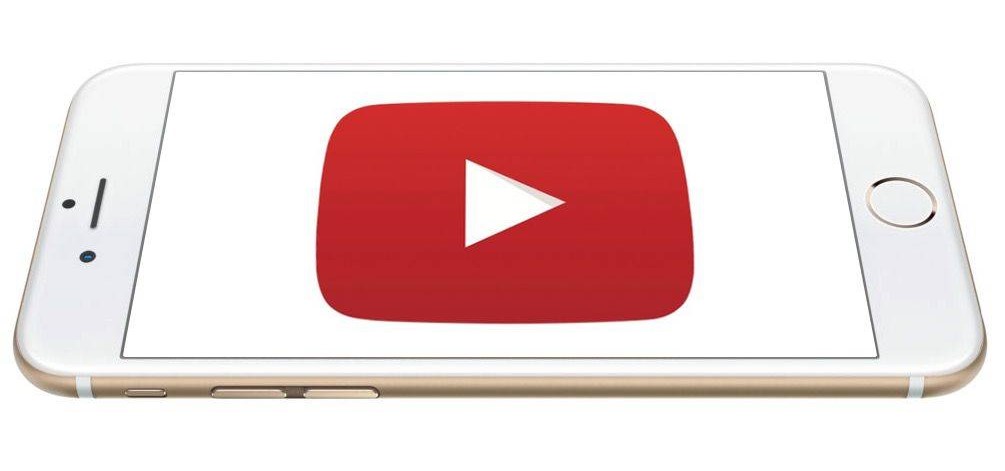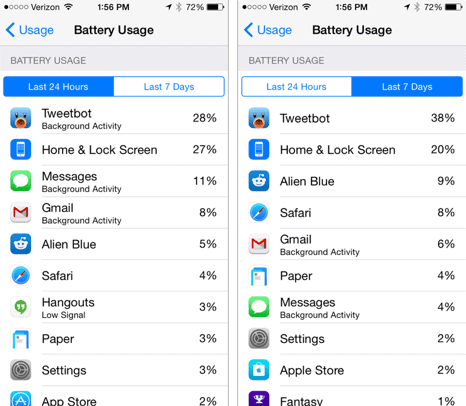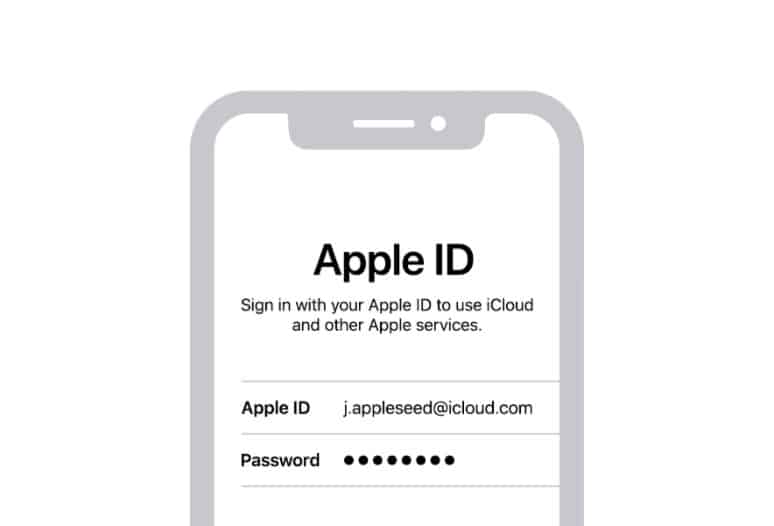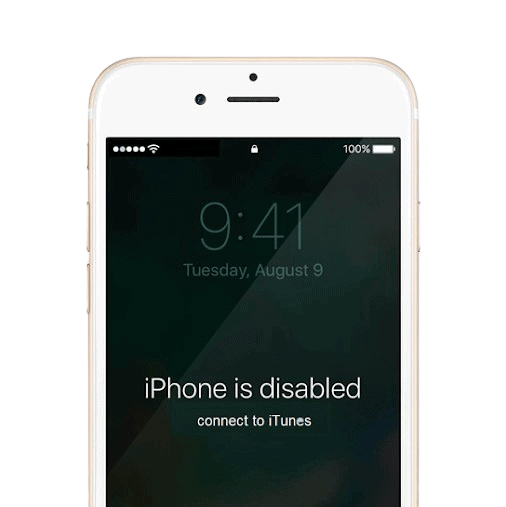Anda baru saja menyadari bahwa nama operator iPhone Anda telah diganti dengan “Tidak Ada SIM” di sudut kiri atas layar.
Aneh, padahal Anda tidak mengeluarkan kartu SIM tersebut dan sekarang Anda tidak dapat melakukan panggilan, mengirim atau menerima pesan teks apalagi menggunakan internet.
Dengan kata lain, kartu SIM tidak terbaca di iPhone.
Jika Anda bertanya-tanya, “Mengapa iPhone saya mengatakan tidak ada kartu SIM?” Atau jika Anda tidak tahu apa itu kartu SIM, Anda telah datang ke halaman yang tepat.
Masalah ini biasanya cukup mudah untuk didiagnosa dan saya akan memandu Anda melalui proses langkah demi langkah sehingga Anda akhirnya dapat memperbaiki masalah ini.
Apa itu Kartu SIM dan Apa Fungsinya?
Jika Anda belum pernah mendengar tentang kartu SIM, Anda tidak sendirian: idealnya, Anda tidak perlu mengkhawatirkan soal itu.
Tetapi, sedikit pengetahuan tentang fungsi kartu ini akan membantu mendiagnosis dan memperbaiki kesalahan “Tidak Ada SIM” atau “No SIM” di iPhone Anda.
SIM adalah singkatan dari “Subscriber Identity Module”. Kartu ini menyimpan potongan kecil data yang membedakan Anda dari semua pengguna iPhone lainnya di jaringan seluler dan kartu tersebut berisi kunci sandi yang dapat digunakan iPhone Anda untuk mengakses layanan suara, teks, dan data yang Anda perlukan.
Kartu SIM adalah bagian dari iPhone atau Smartphone yang menyimpan nomor telepon dan memberi akses ke jaringan seluler.
Penting untuk diketahui bahwa peran kartu ini telah berubah selama bertahun-tahun. Banyak ponsel lama menggunakan kartu SIM untuk menyimpan daftar kontak.
Tapi iPhone berbeda karena menyimpan kontak Anda di iCloud, di server email Anda atau di memori internal iPhone Anda, tetapi tidak pernah di kartu SIM Anda.
Perkembangan penting lainnya adalah dengan munculnya 4G LTE. Sebelum munculnya iPhone 5, operator seperti Verizon dan Sprint (operator seluler di Amerika) yang menggunakan teknologi CDMA menggunakan iPhone itu sendiri untuk menghubungkan nomor telepon seseorang ke jaringan data seluler, daripada kartu yang terpisah. Saat ini semua jaringan menggunakan kartu SIM untuk menyimpan nomor telepon pelanggan mereka.
Mengapa Kita Membutuhkan Kartu SIM? Apa Keuntungannya?
Kartu SIM memudahkan untuk memindahkan nomor telepon Anda dari satu telepon ke telepon lain dan cenderung sangat sulit.
Kartu mungil ini juga memudahkan untuk berpindah operator saat Anda bepergian, asalkan iPhone tersebut “tidak terkunci”.
Misalnya, saat bepergian ke Malaysia, Anda dapat menghindari biaya roaming internasional yang terlalu mahal dengan mendaftar sementara ke provider lokal (yang umum di Malaysia) dan memasukkan kartu tersebut ke iPhone Anda.
Saat Anda kembali ke Tanah Air, masukkan kembali kartu SIM asli Anda ke iPhone dan Anda siap menggunakannya seperti biasa.
Di Mana Letak Kartu SIM iPhone dan Bagaimana Cara Mengeluarkannya?
Semua tipe iPhone menggunakan kompartemen kecil, yang disebut kompartemen SIM, tempat kartu SIM disimpan dengan aman.
Untuk mengakses kartu SIM Anda, Anda harus terlebih dahulu mengeluarkan slotnya dengan memasukkan klip kertas ke dalam lubang kecil di slot SIM di bagian luar iPhone Anda.
Apple memiliki halaman dukungan yang menunjukkan lokasi persis slot SIM pada setiap model iPhone, silahkan klik link ini untuk menemukan lokasinya dan kemudian kembali ke halaman ini karena kita akan masuk ke proses mendiagnosis dan memperbaikinya.
Cara Mengatasi Kartu SIM Tidak Terbaca di iPhone dan iPad
1. Keluarkan Tempat Kartu SIM
Masukkan klip kertas ke dalam lubang kecil di tempat kartu SIM dan tekan hingga keluar. Anda mungkin perlu menekan sedikit kuat & tanpa memaksa untuk mengeluarkannya dan ini wajar.
Jika Anda kurang yakin di mana lokasi tempat SIM, artikel dari website resmi Apple ini akan membantu Anda menemukannya: Mengeluarkan atau Mengganti Kartu SIM di iPhone atau iPad.
2. Periksa Kartu SIM, Tempat SIM, dan Bagian Dalam iPhone
Perhatikan baik-baik kartu dan tempat SIM lalu cari kerusakan sekecil apapun sedetail mungkin. Jika berdebu, bersihkan dengan kain lembab yang lembut. Namun, pastikan benar-benar kering sebelum memasukkannya kembali.
Selanjutnya, periksa apakah tempat SIM bengkok, karena ketidaksejajaran sedikit saja dapat mencegah kartu SIM terhubung sepenuhnya ke kontak internal di iPhone Anda.
Terakhir, gunakan senter untuk mencari puing-puing di pembukaan tempat kartu SIM. Jika ada kotoran di sana, coba tiup dengan udara bertekanan atau kompresor.
Catatan tentang kerusakan cairan
Jika Anda memiliki iPhone 5 atau lebih baru Anda akan melihat stiker melingkar warna putih ketika Anda melihat kedalam lubang penyimpanan kartu tersebut. Stiker ini adalah indikator kontak cairan yang digunakan teknisi Apple untuk menentukan apakah iPhone Anda terkena air atau tidak.
Jika stiker putih memiliki titik merah di tengahnya, itu berarti stiker tersebut basah di beberapa bagian dan kerusakan cairan terkadang – walaupun tidak selalu – menjadi penyebab masalah kartu SIM. Ingatlah bahwa meskipun kartu SIM tahan air tapi bagian dalam iPhone tidak.
3. Pasang Kembali Tempat SIM
Masukkan kembali kartu SIM Anda ke tempatnya lalu masukkan kembali tempat tersebut ke iPhone Anda. Jika sinyal sudah kembali muncul, maka Saya ucapkan selamat! Anda berhasil mengatasinya! 🙂
Belum berhasil?…lanjut.
4. Coba Gunakan Kartu SIM Teman
Temukan teman yang juga menggunakan iPhone dan pinjam kartu SIM-nya, lalu coba masukkan kartu mereka ke tempat SIM Anda dan masukkan ke iPhone Anda.
Jika kartu SIM terbaca, maka kita telah menemukan penyebabnya yaitu: Kartu SIM Anda.
Daripada pergi ke servis resmi Apple, lebih baik berkunjung langsung ke operator Anda dan memberi tahu mereka bahwa Anda memerlukan kartu pengganti yang baru. Tentunya proses ini menjadi jauh lebih cepat dan singkat.
Masih belum berhasil?…lanjut.
Jika Anda masih mendapatkan pesan kesalahan yang sama dan yakin tidak ada kerusakan fisik sama sekali, Anda mungkin memiliki masalah perangkat lunak (software) iPhone Anda.
Ingat, software di iPhone adalah otak dari sistem operasi. Jika software tidak berfungsi dengan baik, maka hardware juga tidak akan berfungsi.
5. Matikan iPhone Anda dan Hidupkan Kembali

Tekan dan tahan tombol daya pada iPhone hingga Anda melihat “Power off slider”. Gerakkan jari Anda di atas slider untuk mematikan iPhone. Setelah ikon roda gigi berhenti berputar dan tampilan layar iPhone benar-benar hitam, ulangi tekan dan tahan tombol daya hingga logo Apple muncul untuk menghidupkan kembali iPhone Anda.
Jika Anda memiliki iPhone X atau versi lebih baru, tekan dan tahan tombol samping dan salah satu tombol volume untuk membuka layar Power Off Slider.
Jika pesan kesalahan “Tidak ada kartu SIM” hilang, selamat! kita baru saja mengatasi masalahnya!
Tapi tunggu dulu..
Agar masalah ini tidak terulang kembali, Anda perlu melakukan beberapa langkah lagi, berikut langkah-langkahnya.
6. Atur Ulang Pengaturan Jaringan (Reset Network Settings)
Buka Pengaturan > Umum > Atur Ulang > dan pilih Atur Ulang Jaringan di iPhone Anda.
Jika iPhone Anda menggunakan bahasa Inggris:
Buka Settings > General > Reset > dan pilih Reset Network Settings.

Ini berfungsi mengatur ulang konfigurasi jaringan ke pengaturan pabrik yang dapat memperbaiki bug perangkat lunak (software) dalam proses tak terlihat yang selalu berjalan di latar belakang (background) dan bertanggung jawab untuk mengelola koneksi iPhone ke jaringan seluler dan jaringan lainnya.
Sebelum melakukan ini, perlu dicatat bahwa mengatur ulang pengaturan jaringan akan menghapus koneksi Wi-Fi yang tersimpan sebelumnya. Jadi, pastikan Anda mengetahui kata sandi Wi-Fi Anda sebelum mencoba ini.
Setelah memulai ulang atau me-reboot iPhone, Anda harus menyambungkan kembali koneksi di bagian Pengaturan > Wi-Fi.
7. Perbarui Pengaturan Operator Anda, Sebaiknya Menggunakan iTunes di Komputer
Hubungkan iPhone ke komputer Anda (atau gunakan komputer teman) dan buka iTunes. Saya sarankan menggunakan iTunes karena iTunes akan secara otomatis memeriksa apakah ada pembaruan pengaturan operator yang tersedia untuk iPhone sebelum memperbaruinya, dan jika demikian, iTunes akan menanyakan apakah Anda ingin menginstalnya atau tidak.
Atau, Anda dapat menuju ke Pengaturan -> Umum -> Tentang untuk menginstal pembaruan pengaturan operator, tetapi tidak ada tombol untuk memeriksa manual.
IPhone Anda akan secara otomatis memeriksa pembaruan dan setelah beberapa detik akan menunjukkan apakah pembaruan tersedia.
Namun, saya yakin akan lebih dapat diandalkan untuk memeriksa dengan iTunes karena masalah jaringan dapat mencegah iPhone Anda terhubung ke server pembaruan resmi Apple.
8. Perbarui iOS, Sebaiknya Juga Menggunakan iTunes
Jika pembaruan iOS tersedia, instal itu juga. Selain fitur baru, pembaruan iOS juga berisi perbaikan bug untuk semua jenis masalah, termasuk yang dapat menyebabkan kesalahan kartu SIM.
Saya sarankan memperbarui perangkat lunak iPhone Anda menggunakan iTunes karena jika iPhone sudah mengalami masalah perangkat lunak (seperti yang ditunjukkan oleh kesalahan “Tidak Ada SIM”), saya tidak akan mempercayakan perangkat lunak di iPhone untuk melakukan pembaruan iOS jika saya dapat menghindarinya.
Mungkin semuanya akan baik-baik saja jika Anda memperbarui perangkat lunak Anda melalui Pengaturan -> Umum -> Pembaruan Perangkat Lunak, tetapi perasaan saya memberi tahu bahwa hal yang paling aman untuk dilakukan adalah menggunakan komputer.
9. Pulihkan atau Restore iPhone Anda
Jika Anda masih melihat pesan kesalahan “Tidak ada kartu SIM”, saatnya memberi perangkat lunak “Palu Godam”.
Kita akan mengatur ulang iPhone ke pengaturan pabrik, mengaktifkannya kembali sebagai bagian dari proses pengaturan dengan operator seluler Anda dan memulihkannya dari cadangan (Backup) iTunes atau iCloud.
Peringatan:
Iphone perlu diaktifkan setelah pemulihan. Ini diaktifkan saat iPhone diatur untuk pertama kalinya. Proses ini akan menghubungkan iPhone ke jaringan operator Internet.
Di sinilah masalahnya:
iPhone harus diaktifkan sebelum dapat dipulihkan dari cadangan (backup) – atau sebelum dapat melakukan apa pun.
Jika proses pemulihan tidak menyelesaikan error “Tidak ada kartu SIM”, iPhone tersebut mungkin tidak dapat diaktifkan. Maka Anda tidak akan dapat memulihkan salinan cadangan.
Inilah yang saya sarankan: Jangan mencoba memulihkan kecuali Anda memiliki iPhone cadangan untuk digunakan jika memulihkan iPhone Anda tidak memperbaiki kesalahan kartu SIM.
Selalu siapkan cadangan sebelum memulihkan
Jika sudah memutuskan untuk memulihkan, pastikan Anda memiliki cadangan. Anda dapat mencadangkan iPhone ke iTunes atau iCloud.
Saya akan merujuk ke dua artikel Dukungan Resmi Apple yang menjelaskan prosesnya dengan sangat baik: “Mencadangkan dan memulihkan iPhone, iPad, atau iPod touch menggunakan iCloud atau iTunes” dan “Gunakan iTunes untuk memulihkan perangkat iOS ke pengaturan ulang pabrik” .
Apakah Anda Masih Mendapatkan Kesalahan “Tidak ada kartu SIM”?
Jika error ini masih muncul maka tidak ada jalan lain, Anda memerlukan bantuan. Cara termudah adalah dengan mengunjungi situs web Dukungan Apple atau langsung mengantar iPhone ke tempat servis resmi Apple di daerah Anda.
Ini juga bisa menjadi saat yang tepat untuk beralih ke operator lain, terutama jika ini bukan pertama kalinya Anda mengalami masalah dengan kartu SIM iPhone Anda.
Saya berharap artikel ini dapat membantu Anda memahami, mendiagnosis dan mengatasi masalah kartu SIM tidak terbaca di iPhone Anda.